win11电脑磁盘怎么合并 Win11系统合并磁盘分区步骤
更新时间:2024-04-22 15:32:05作者:big100
Win11系统中的磁盘合并是一项非常常见的操作,可以帮助用户更好地利用硬盘空间,在Win11系统中,合并磁盘分区的步骤并不复杂,只需要按照一定的顺序和方法进行操作即可完成。通过合并磁盘分区,用户可以将不同的磁盘空间整合在一起,从而达到更高的存储效率和使用便利性。在本文中将为大家详细介绍Win11系统中如何合并磁盘分区的步骤和方法。

1、首先,【右键】点击此电脑,在打开的菜单项中,选择【管理】;
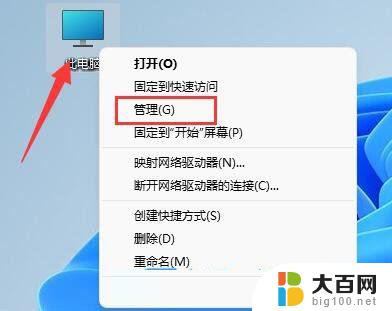
2、计算机管理窗口,左侧点击展开【存储】,再点击【磁盘管理】;
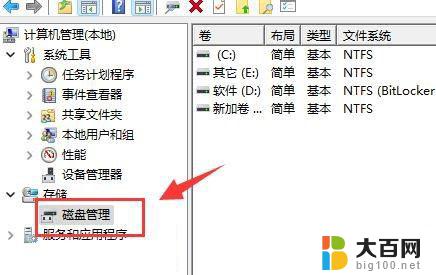
3、右键点击想要合并的两个分区中的一个,在打开的菜单项中,选择【删除卷】(删除会导致其中文件丢失,所以一定要提前备份好);
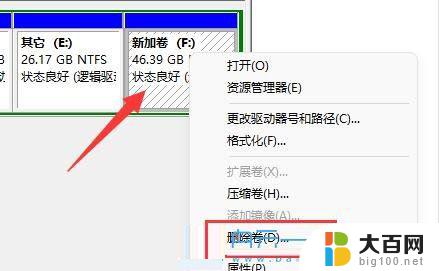
4、删除 简单卷窗口提示,删除此卷将清除其上的所有数据。请在删除之前备份所有希望保留的数据,你想继续吗?点击【是】,即可删除卷;
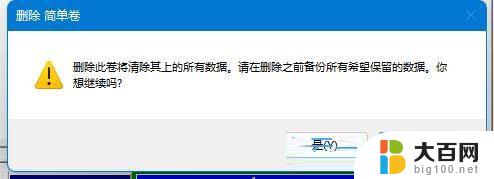
5、删除后,可以看到那个位置。已经变成可用空间了,这时候,【右键】点击需要合并的另一个分区,在打开的菜单项中,选择【扩展卷】;
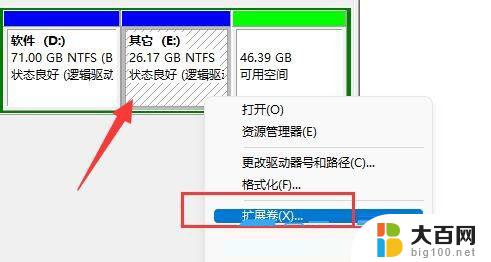
6、在其中,选择需要合并的空间,点击【下一页】;
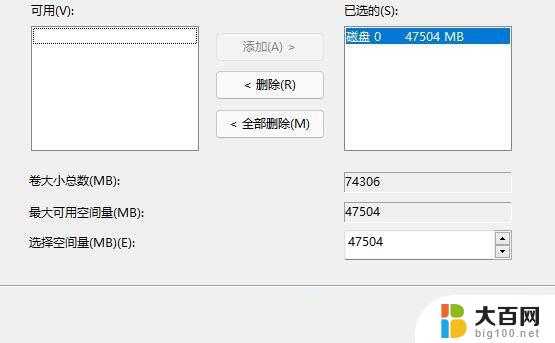
7、根据向导操作,最后点击【完成】,就可以发现分区合并成功了;
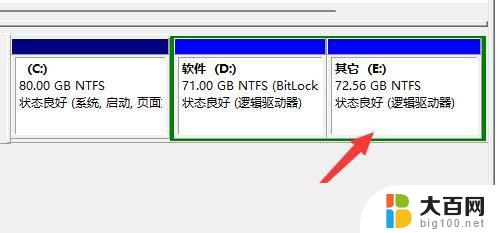
以上是关于如何合并Win11电脑磁盘的所有内容,如果您遇到相同的问题,可以参考本文中介绍的步骤进行修复,希望对大家有所帮助。
win11电脑磁盘怎么合并 Win11系统合并磁盘分区步骤相关教程
- win11怎么将硬盘分区 Win11系统磁盘分区方法及步骤
- win11分区错误 如何调 Win11无法创建磁盘分区怎么解决
- 怎么把两个盘合在一起win10 Win10如何合并两个磁盘为一个
- windows11电脑磁盘分盘步骤 华硕Windows11分盘的详细教程和指导
- win10 怎么分盘 win10磁盘分区详细教程
- win11的c盘多大合适 如何给Win11安装划分合适的C盘空间
- win11两个磁盘怎么调换位置 如何在Windows11中调整磁盘分区大小
- win10共享硬盘分区 win10怎么通过局域网共享磁盘
- win10局域网硬盘共享设置 win10系统磁盘共享设置步骤
- 硬盘检测win10 Win10如何检查并修复磁盘错误
- 国产CPU厂商的未来较量:谁将主宰中国处理器市场?
- 显卡怎么设置才能提升游戏性能与画质:详细教程
- AMD,生产力的王者,到底选Intel还是AMD?心中已有答案
- 卸载NVIDIA驱动后会出现哪些问题和影响?解析及解决方案
- Windows的正确发音及其读音技巧解析:如何准确地发音Windows?
- 微软总裁:没去过中国的人,会误认为中国技术落后,实际情况是如何?
微软资讯推荐
- 1 显卡怎么设置才能提升游戏性能与画质:详细教程
- 2 ChatGPT桌面版:支持拍照识别和语音交流,微软Windows应用登陆
- 3 微软CEO称别做井底之蛙,中国科技不落后西方使人惊讶
- 4 如何全面评估显卡配置的性能与适用性?快速了解显卡性能评估方法
- 5 AMD宣布全球裁员4%!如何影响公司未来业务发展?
- 6 Windows 11:好用与否的深度探讨,值得升级吗?
- 7 Windows 11新功能曝光:引入PC能耗图表更直观,帮助用户更好地监控电脑能耗
- 8 2024年双十一七彩虹显卡选购攻略:光追DLSS加持,畅玩黑悟空
- 9 NVIDIA招聘EMC工程师,共同推动未来技术发展
- 10 Intel还是AMD游戏玩家怎么选 我来教你双11怎么选CPU:如何在双11选购适合游戏的处理器
win10系统推荐
系统教程推荐
- 1 win11文件批给所有权限 Win11共享文件夹操作详解
- 2 怎么清理win11更新文件 Win11清理Windows更新文件的实用技巧
- 3 win11内核隔离没有了 Win11 24H2版内存隔离功能怎么启用
- 4 win11浏览器不显示部分图片 Win11 24H2升级后图片无法打开怎么办
- 5 win11计算机如何添加常用文件夹 Win11文件夹共享的详细指南
- 6 win11管理应用权限 Win11/10以管理员身份运行程序的方法
- 7 win11文件夹内打开图片无预留 Win11 24H2升级后图片无法打开怎么办
- 8 win11访问另外一台电脑的共享文件夹 Win11轻松分享文件的方法
- 9 win11如何把通知关闭栏取消 win11右下角消息栏关闭步骤
- 10 win11安装更新0x800f081f Win11 23H2更新遇到错误代码0x800f081f怎么处理